
Gracias a las cámaras de fotos que incorporan los últimos móviles avanzados del mercado, cada vez es más frecuente que los usuarios lleven encima fotografías y vídeos grabados con los sensores de sus smartphones. Sin embargo, es posible que alguna vez el móvil sufra un fallo de funcionamiento y todos los datos sean borrados. Para ello, siempre es recomendable hacer backups (copias de seguridad en inglés) periódicamente.
Este tipo de acciones, con un móvil Android, se pueden hacer de dos maneras: o sincronizar manualmente con algún ordenador usando el puerto USB de ambos equipos o, intentando que estas copias de seguridad se hagan de forma automática. De esta manera, el cliente no tendrá que estar pendiente de su información y hacer periódicamente estos backups.
Quizá, si se quiere tener toda la información en un servicdor externo y poder acceder a toda la información personal desde cualquier equipo con conexión a Internet, lo más recomendable sería usar un servicio basado en línea como es el caso del famoso Dropbox. Sin embargo, existe un problema: mientras que en la aplicación para iPhone o iPad se actualizó en el mes de julio pudiendo hacer este tipo de acciones de manera automática, el equipo de desarrolladores de Dropbox todavía están pendientes de la plataforma de Google. Pero en Google Play ””tienda online del fabricante”” existe una solución sencilla y gratuita. Su nombre es DropSpace. A continuación te explicamos cómo usarlo:
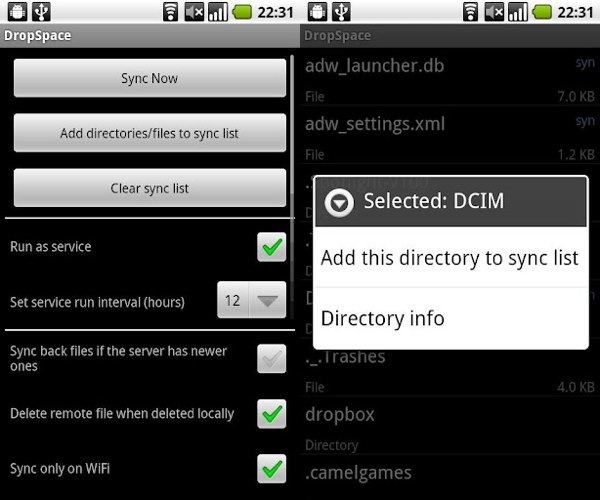
Lo primero que hay que hacer es darse de alta en el servicio de Dropbox: es rápido y se ofrecen dos GigaBytes de espacio gratuito. Aunque también se puede optar por un plan de datos más amplio que parte desde los 100 GB por un precio de 10 dólares al mes (unos ocho euros al cambio actual). Tras el registro, se debe descargar en el móvil la aplicación DropSpace desde la tienda Google Play.
Tras la instalación de la aplicación, el programa pedirá al usuario que inicie sesión en su cuenta de Dropbox ””el servicio funcionará en paralelo para unos backups automáticos””. Así pues, el cliente deberá marcar qué carpetas quiere que el programa sincronice de manera automática. Es decir, DropSpace no solamente sincroniza la carpeta donde se alojen las fotografías o vídeos, sino que se podrá usar para todo el directorio del smartphone.
Tras haber elegido las carpetas que se quieran sincronizar automáticamente, hay que recordar que para que este servicio funcione, la casilla «Run as service» deberá estar marcada por defecto. Tras esto, el usuario también podrá elegir la manera en la que se quiera que el móvil Android se sincronice; es decir, si solamente quiere que se sincronice con redes WiFi y dejar a un lado la tarifa de datos 3G a un lado.
También es posible personalizar el tiempo que debe pasar entre cada sincronización, así como poder borrar los archivos remotos siempre que en el móvil hayan desaparecido. Cuidado con esta opción, ya que es muy posible que el usuario haga una copia de seguridad en Dropbox y lo único que quiera es borra el archivo local ””del smartphone”” para liberar espacio en la memoria. Por lo tanto, la opción «Delete remote file, when deleted locally«.
Por último, cada vez que se añada un nuevo archivo a la carpeta que se sincroniza con Dropbox, el programa actualizará automáticamente la carpeta en el smartphone o viceversa. Por último, DropSpace también se puede usar como un servicio manual; entre las opciones existentes está la de hacer la sincronización cada vez que el usuario quiera y hacer uso del botón «Sync now«.
Descarga: DropSpace




